「Windowsの復元方法が使えない」
「Linuxで使えるデータ復旧ソフトは?」
「リナックスのデータ復旧方法を知りたい
HDDやパソコンのデータ復元方法の情報は多くはWindowsOSが対象です。そのため、Linux搭載パソコン・HDDでデータ復元方法をまとめた記事は多くありません。
Linux搭載の機器にはネットワークHDDが多く、WindowsOS搭載となるパソコンのデータ復旧方法を行うのは危険な時があります。データ復元を行う時は、ご利用のパソコン・HDDに対応できるかを確認してください。
当記事では、LinuxOS搭載のパソコン・HDDのデータ復旧方法として、以下の内容を紹介します。
修復コマンドやデータ復元ソフト・サービスに興味がある方は、そちらを先にご確認ください。
著者

株式会社EXIDEA
HonNe編集部
目次
Linux(リナックス)とは?Windows・Macと同様、ハードディスクの動作・管理を担うOS

Linux(リナックス)とは、WindowsやMacのようなOS(オペレーティングシステム)の1つ。OSとは、コンピュータの基本的な動作・管理を担うソフトウェアのことで、以下のような幅広い役割を担っています。
OSの役割の一例
- PCやハードディスクの電源を起動する
- 入力した内容をパソコン上に反映する
- メールやWordなど特定のアプリを操作する
パソコンやスマホはもちろん、洗濯機など全ての電気製品にOSは搭載され、Linuxの他にWindowsやMacが代表的。なお、現在のパソコンには、WindowsOSが搭載されたPCが多いです。
WindowsとLinuxの普及率
アクセス解析によりWEB上の様々な統計データを取るStatcounter GlobalStatsの調査では、デスクトップPCにおける各OSのシェア率は、Windowsが約75%でLinuxは約3%と報告されています。
一方でLinuxはコードが一般公開されており、改良性や運用コストから、家電製品・自作PC・WEBサーバ等での利用が多いです。
このように、OSはHDD機器ごとの利用場面が大きく異なります。よって、データ復旧方法を探す時は、その情報がどのOSに適するか意識するのが大切です。
故障時の症状は?システム異常・認識しない・フォーマット・RAWエラー等
Linux(リナックス)搭載のパソコンやHDDが故障すると、以下のような症状が発生します。
Linux機器の異常時に見られる症状例
- パソコンがOSの異常を示すエラーを表示
- リナックス搭載の機器が起動しない
- パソコンが外付けHDDを認識しない
- 誤ってデータを削除・フォーマットする
- RAWエラー:ファイルへの接続障害の発生
上記は、Linux搭載パソコン・HDDに限らず、全てのOS搭載機器の故障時に見られる症状です。
パソコンやHDD等のデータ保存機器は、操作を続けた分データも上書きされます。よって、パソコンやHDDの異常を放置すると、その分データ修復率が下がる場合が多いです。
HDDのデータを正常に保つためにも、不具合を確認したら、速やかにデータ復旧・システム修復の対応を取りましょう。
Linux搭載HDD・パソコンが壊れた時の注意点
機器の故障時に間違った対応を取ると、データやシステムの修復率が下がる可能性があります。特に、リナックスPCやハードディスクの異常時は、以下に注意してください。
- バックアップが可能なら最優先で行う
- パソコン・HDDの起動を繰り返さない
- コマンドやソフトは修復率が高くない
- 自力修復は故障が悪化する可能性が高い
- コマンド・ソフトは物理破損に対応できない
リナックスPC・ハードディスクに限らず、知識がない方が故障した機器をむやみに操作するのはおすすめしません。データが大切な方は、パソコンやHDDの電源を切り、専門のサービスに一度ご相談ください。
以下、自力でリナックスの修復・データ復元ができるコマンドとソフトを紹介します。ただ下記の方法は、修復に一定の知識がある方や、失敗してもデータを諦められる方のみ行ってください。
気軽なデータ救出ができる!Linuxで利用できるシステム修復コマンドを3つ紹介

Linux(リナックス)には、誤消去したデータや壊れたシステムの復旧・修復ができるコマンドがあります。修復コマンドは、復元ソフトやデータ復旧業者と違い、費用をかけずデータ復元ができる点がメリットです。
以下、Linuxのシステム修復で利用できる3つのコマンドを紹介します。気軽なデータ救出を試したい方は、ご確認ください。
修復コマンド利用の注意点
専門サービスを利用した時と比較すると、コマンドでデータの救出・システム修復が成功する確率は低いです。故障悪化を招く場合もあるので、症状が深刻な場合は利用は控えてください。
削除したHDDファイルのデータ復旧ができるextundeleteコマンド
この修復コマンドは、Linux搭載HDDの中で誤削除したファイルの復元ができるコマンドです。消してしまった時刻を入力し、救出したいファイルを見つけることができれば、データの復元が可能です。
extundeleteコマンドの利用方法
- 復元したいパーティションを読み取り専用にする(※)
- extundeleteをパソコンにインストールする
- 削除ファイルが入っていたパーティションをスキャン
- 復元したいファイルを選択して復旧する
※パーティションを読み取り専用(unmount)にしないと、ファイル破損リスクがあります
なお、このコマンドの具体的な利用方法は、利用するLinux機器の細かなOSの種類(Ubuntu・CentOS等)で異なります。ご利用のOSを確認し、各パソコンに合った方法で行ってください。
HDDのシステムエラーの検出と自動修復ができるfsckコマンド
fsckコマンドは、保存ファイルやシステムを検査し、異常が検出された時に自動で修復を行うコマンドです。
fsckコマンドの利用方法
- 復元したいパーティションを読み取り専用にする
- Linuxシステムにログイン→ターミナルを起動
- 修復するハードディスクの名前を確認
- 「fsck ハードディスク名」をターミナルで入力して
※パーティションを読み取り専用(unmount)にしないと、ファイル破損リスクがあります
※ハードディスク名が分からない場合、「lsblk」とターミナルで入力
ただ、当コマンドの修復・データ復旧精度は高くありません。特に、Linuxが原因を認識しない未知のエラーや複雑なシステムエラーの場合、修復は失敗する可能性も高いです。
むしろ、データ修復が失敗しパーティション破損やHDDの故障が進行する可能性もあるのでご注意ください。
Linux上で開いた全ファイルを確認!他の復旧コマンドとの併用がおすすめのlsofコマンド
このコマンドを使えば、現在Linux上で開いている全てのファイルを一覧で確認できます。ファイルの使用プロセスや保存場所が特定できるため、前述の復元コマンドを併用すればデータ復元が可能です。
このコマンドも、使用するLinuxOSがUbuntuか等で細かな利用方法が異なるため、ご利用のPCに応じた作業を行ってください。
以上、誤削除ファイルなど簡単なデータ復旧・システム修復で使えるLinuxコマンドでした。Linuxで使えるコマンドは多いので、必要に応じて調べるのがおすすめです。
注意点として、復旧コマンドのデータ復元率は高くないです。コマンドの使用方法も難しい場合が多く、作業ミス等で故障が悪化する可能性もあります。
高い確率で復元をしたい方は、操作性が考えられた復元ソフトウェアや、データ復旧の専門サービスの利用がおすすめです。
高い確率でHDDデータ復元ができるおすすめソフトウェア3選
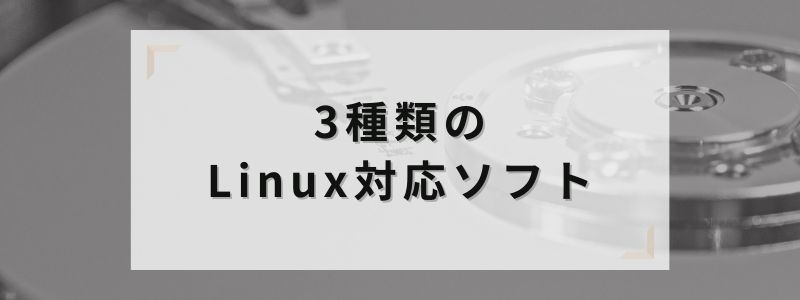
Linuxのシステム修復やファイル復元ができるデータ復旧ソフトは、有料・無料問わず数多くあります。データ復旧ソフトを利用すれば、コマンドと同様、一部の不具合からデータ救出・システム修復が可能です。
データ復元ソフトの利用方法の例
- Linuxに対応できるソフトを選ぶ
- PCに復元ソフトをインストールする
- 復元したいHDDをスキャンする
- 検出されたデータから復元するデータを選ぶ
- 保存先HDDを選択しデータ復旧を開始する
なお、データ復元ソフトの性能は、製品ごとに異なります。よって、ご利用のハードディスクやPC・費用に応じて適切なソフトを利用しましょう。
データ復旧ソフトの選び方
- ハードディスクの状態を確認する
物理破損や重いデータ障害にはデータ復旧ソフトは対応できない - データ復旧ソフトの料金を確認する
ソフトの料金は無料~1万円と幅広く、復旧性能や操作性に違いがある - 復旧できるHDDの種類を確認する
USBやRAID等、ご利用のLinux搭載ハードディスクに対応できるか
特にデータ復旧ソフトは、WindowsOS搭載パソコンのみ対応のソフトが多いです。Linuxに加え、RAIDやUSB等パソコン以外のHDDデータを救出したい方は、対応機器もご確認ください。
以下、復元ソフトを選ぶのが難しいと感じる方に、Linux搭載ハードディスクの復元でおすすめのデータ復旧ソフトを3つ紹介します。
データ復元性能と料金のコスパが良いLinux向けおすすめソフト!Recoverit
Recoveritは、Linux系HDDのデータ復旧性能が特に高いソフトです。当ソフトは、1000種類以上のファイル形式のデータ復旧に対応し、データ救出のシーンに応じたデータ復旧機能が搭載されています。
そのため、復旧が難しいRAIDやパーティション破損の修復など、Linux搭載HDDの幅広いデータ復元が可能です。加えてRecoveritは、復元作業が3ステップで完了するシンプルな操作ができます。
そんなRecoveritは買い切りタイプで10,980円(税込)~使用が可能です。購入前に100MBまでデータ復旧を試せるRecoverit無料版もあります。
Linux搭載HDDに対応できる復旧ソフトの中では、コスパが高いソフトです!
自力でのHDD復旧作業に自信がある方におすすめ!R-Studio for Linux
R-Studio for Linuxは、データ構造やソフト操作に自信がある方におすすめの復旧ソフト。高い拡張性と柔軟性が売りのR-Studio for Linuxは、ファイル誤削除からパーティション破損等の症状まで幅広く対応します。
操作性が充実している一方で、知識がない方にはR-Studioでの復元作業は少し複雑に感じるかもしれません。加えて、当ソフトの販売会社が日本にないため、サポートが必要な場合、対応に時間がかかるでしょう。
ただ、R-Studio for Linux価格は$63.99で、ソフトの性能と比較するとコスパが良いソフトです。復元が難しいLinux搭載のRAIDなどを自力でデータ復旧したい方は、一度ご検討ください。
無料Linuxデータ復旧・復元ツール!USBなど外部機器へのバックアップもできるMondo Rescue
無料のLinuxのバックアップ・データ復旧ソフトウェアで特におすすめなのがMondo Rescue。MondoRescueは、Linuxコマンドを使ってインストールするソフトです。
Mondo Rescueなら、HDD全体から一部パーティションまで、幅広いデータのバックアップができます。また当ソフトは、作成したバックアップをCDやUSB等の外部メディアに保存できる点もメリット。
一方でMondo Rescueは、インストールにLinuxターミナルでのコマンド入力が必要なため、復旧作業を始めるまでが少し複雑です。そのため、シンプルな操作性を求める方は、他のデータ復旧ソフトの検討をおすすめします。
コマンド・ソフトより高確率!HDDデータ復旧でおすすめの専門サービスを3つ紹介

物理的な破損や重いデータ障害があるHDDは、修復コマンド・復旧ソフトウェアでは復元できません。一方でデータ復旧の専門サービスなら、自力では復元できない幅広い故障に対応できます。
専門サービスを利用するメリット
- 幅広い故障を高い確率でデータ復旧できる
- 無料のHDD診断で故障原因を正確に特定できる
- 修復・復元が失敗した時の保証が充実している
また、データ復旧ソフトと違い、多くの専門サービスはLinux(リナックス)機器の修復・復旧にも対応できます。なお、専門サービスでのデータ復旧・システム修復にかかる費用相場は以下の通りです。
| 障害内容 | 復元料金 | 復元期間 |
|---|---|---|
| 論理障害 | 10,000円~250,000円 | 即日~2週間 |
| 物理障害 | 70,000円~700,000円 | 2週間前後 |
Windows・Linux・Mac含む費用相場
以上はあくまで目安で、具体的なHDDデータ復元の料金・日数は、症状やサービスにより異なります。
専門サービスの多くは、ハードディスクの診断・料金見積りが無料です。診断と見積り時に、ご利用のHDDのデータ復元にかかる料金・日数を診断してもらいましょう。
最後に、Linuxのシステム修復・データ復元でおすすめの専門サービスを3つ紹介します。
全てのHDDデータ復旧・復元が一律39,800円!PCエコサービス

出典:https://www.pceco.info/
料金を抑えつつ高い確率でデータ復元をしたい方には、PCエコサービスがおすすめ。
大前提、データ復旧料金は、ディスク容量や故障度合いで変わる場合が多いです。一方でPCエコサービスなら、故障や容量を問わず、全てのハードディスク復元・修復が一律定額39,800円です。
加えて、PCエコサービスの復旧作業では、官公庁や警察庁でも使用される機器を使用します。そのため、業界最安値レベルの復旧料金に加え、データ復旧技術も高いです。
パーティション異常からディスク物理破損まで幅広い故障に対応し、OSもWindows・Linux・Mac全てに対応できます。以上から、コスパにこだわる全ての方におすすめです!
格安でリナックスデータを復元!
利用者の不安を徹底して削減!復元サービスの総合的な満足度が高いLIVEDATA
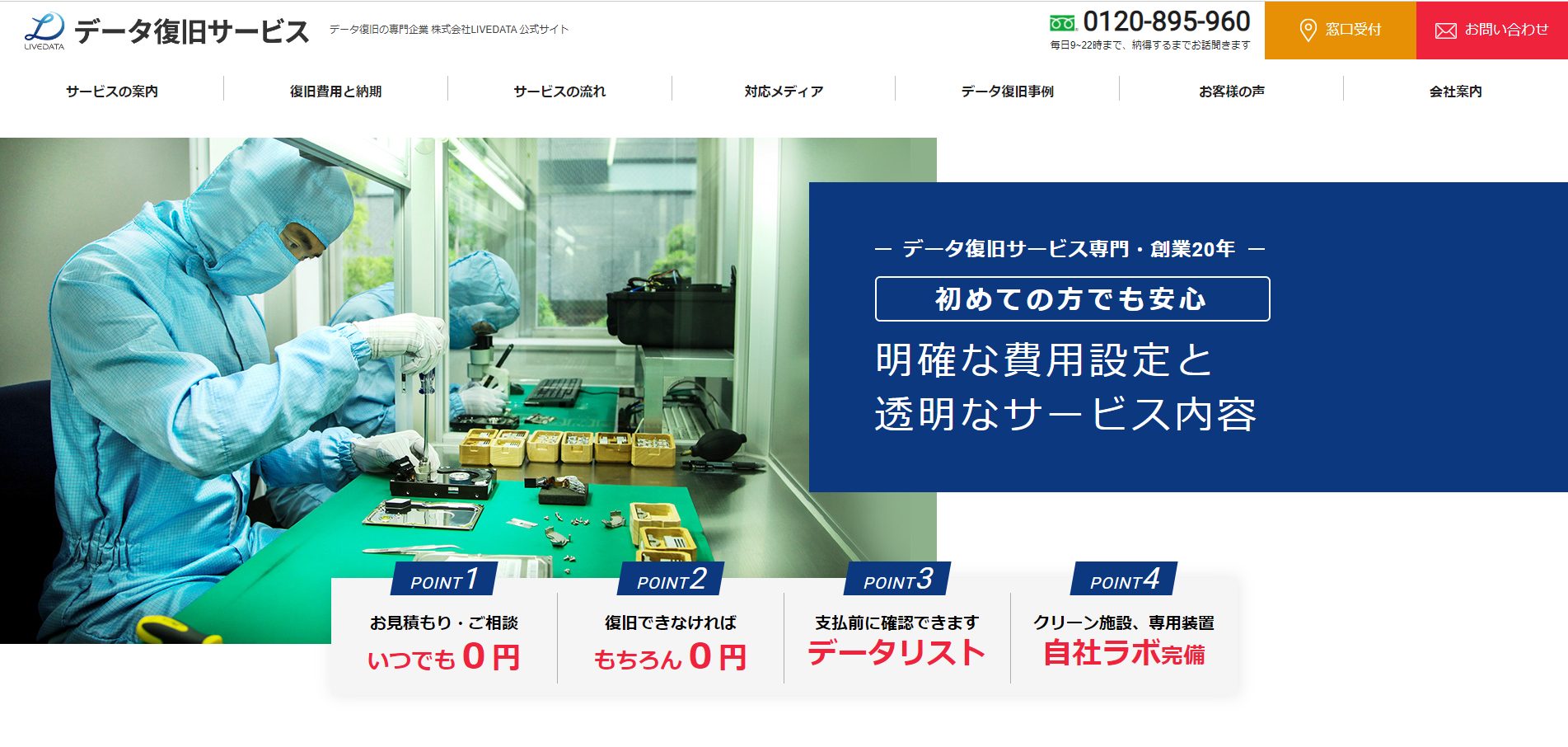
出典:https://www.livedata.jp/
LIVEDATAは、利用者に負担のない対応を徹底しており、総合的な満足度が高いサービスです。
Linux機器の修復を専門サービスに依頼する時、強引な営業や不適切な値上げがないか等不安になりませんか?LIVEDATAは、こうした利用者が感じる不安の徹底した削減を行っています。
利用者に寄り添うデータ復旧対応
- メール・電話の相談時にデータ復旧料金を絞り込める
- 一度料金の見積りを出せば後の料金値上げは無し
- 無理にサービスを勧めず可能ならソフトの修復も提案
また当サービスは、データ復旧が平均13.84時間と、業界で特に早いスピードで完了します。よって、RAIDを利用する法人や仕事用USBを利用する方など、復元のスピードを求める方にもおすすめです。
以上のように、技術はもちろん利便性も追求するLIVEDATAは、利用者の20%が紹介・リピーターとなっています。サービスの満足度をお求めの方は、当サービスをご確認ください!
良質なサービス対応と平均13.84時間のデータ復旧が魅力!
RAID機器LinkStation製造社Buffaloへの技術提供も!復元技術が高いアドバンスデザイン
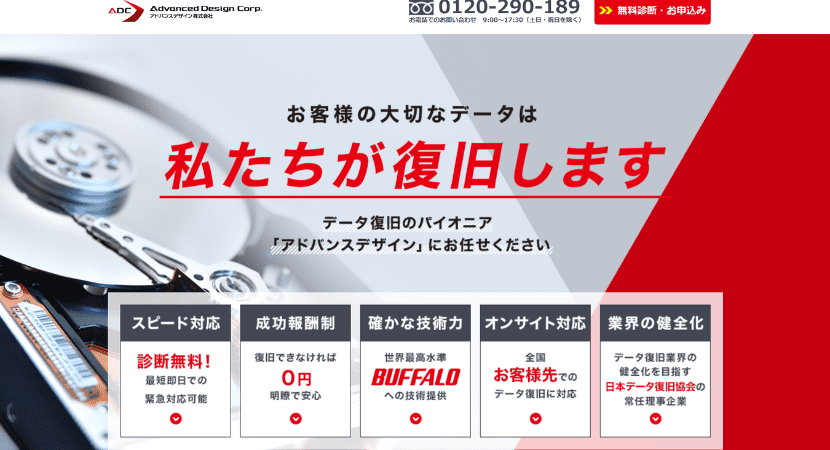
出典:https://www.a-d.co.jp/
アドバンスデザインは、日本初のデータ復旧専門企業で、20年以上HDDの復元作業を行うデータ復元業者です。当サービスは、国内で特に高いデータ復元技術を保有します。
実際、RAID機器LinkStation等のメーカーであるBuffaloへの技術提供を行っています。高度な水準の技術から、高い確率でのLinux系HDDのデータ復旧が可能です。
加えて当サービスは、法人向けの出張HDDデータ復旧も行います。よって、持ち出しが難しいRAID系HDDのデータ復旧にもおすすめです。法人を始め、Linux系HDDを高い確率でデータ復旧したい方は、当サービスをご検討ください!
高いHDDデータ復旧技術と信頼性がある業者サービス!
Linux搭載ハードディスクのデータ復旧・復元まとめ

今回は、Linux搭載HDDのデータ復元方法を3つ紹介しました。以下は今回紹介したデータ復旧方法のまとめです。
Linux系HDDのデータ復旧まとめ
- 気軽にHDDを復元したい方はコマンド・ソフトの利用がおすすめ
- 全ての自力データ復旧・復元方法には故障悪化リスクがある
- 専門サービスを利用すれば高い確率でデータ復旧ができる
なお、復元が難しいRAIDや重要データがあるUSB等をはじめ、HDDに大切なデータがある方は、専門サービスの利用がおすすめです。専門サービスなら、充実した設備と技術による高い確率でのデータ復旧ができます。
今回紹介したデータ復旧サービスの詳しい情報は、以下でも解説しているので、併せてご覧ください。
以上、当記事があなたのLinux系HDDのデータ復旧に役立てば幸いです!
著者

株式会社EXIDEA
HonNe編集部








